Ahciが機能しません。 AHCIはSSDに含まれるべきですか? レジストリウィンドウを編集します
特別なAHCIモードを構成して有効にし、好ましくは大幅に拡大し、同時にSATAタイプのハードドライブと連携する機能、およびSSDを扱うためにPCの機能を向上させることができます。
このモードでは、データへの速度が向上し、そのようなモードを有効にするために、PCを大幅にスピードアップし、そのようなモードを有効にすることができます。
1.あきらんです
転送速度を1半から6ギガビットまでサポートする最新の「ウィンチストレート」SATAの特別なインターフェース、そしてその仕事は2つのモードで可能です。IDEとAHCI。
IDE- 「ゼロ」年に生産された古いドライブとの互換性を提供します。 ああ。- SATAインタフェース全体を完全に使用する機能をユーザーに提供します。 たとえば、PCの電源を切るか、ディスクヘッドを最小化する機能を際立たせずに、操作時にディスクを「マザーボード」に直接無効にするか、または接続するのに役立ちます。
モードを有効にした後、ユーザーはファイルを著しく高速化し、それらを記録し、ハードディスクの情報を読み取ることで、PC全体のパフォーマンスが大幅に増加します。 増加は約20生産的になりますが、それにもかかわらず、これらの20パーセントの何らかの困難な作業では十分です。
実際、SSDとフォームファクタSAZを扱う場合は、ACHCHスイッチは唯一の真実かつ可能です。
2. AHCIモードを確認してください。 有効かどうか。
AHCIモードを切り替える前に、まだ使用されていないことを確認してください。 あなたが「重い」アプリケーションを頻繁に処理するならば、あなたのPCは強力な現代のプロセッサと十分なメモリを装備しています、そしてあなたは単にあなたのPCが働いている時に気付かない。AHCIモードの確認:
1.「コンピュータ」のプロパティに進みます。
2.デバイスマネージャを開きます。
3. IDE ATA / ATAPIコントローラを見つけます。
4.いくつかの名前にAHCIがある場合、モードはアクティブです。 そのようなモードがない場合は、オンにする必要があります。

AHCIの存在を確認するもう1つの方法があり、PCの再起動であり、このパラメータをBIOSで表示します。 BIOSに行く方法、あなたはおそらくすでに知っています。
クロッシングBを BIOS、UEFI。 - SATA機能はどのモードの機能を調べて、SATAモードのセクション、またはSATAの設定で行うことができます。

3. AHCIモードを有効にする方法
モードを有効にします ああ。ほとんどの場合、走ります。しかし、あなたがWindows 7上にいる場合、システムをダウンロードした後、スクリーンにエラーが表示されることがあります。これはハードドライブとの不適合性を示します。 そのような状況は、他のより新しいOSであるが確率が小さいほど生じる可能性がある。 エラーが発生した場合、コンピュータは再起動するか再起動します。
あなたが選ぶなら ああ。- 新しいシステムをインストールする前の現在 - 状況は変わります。 これにより、最後に問題が発生しないというディスクから適応させることが可能になります。
通常、システムがすでにハードディスク上にあるときには問題が発生し、ユーザーはIDE上のSATAパラメータを変更したり、その逆になり、オンにしようとします。 ncq- プロトコル SATA。これは、コマンドの最適化の改善により、情報の操作を大幅にスピードアップします。 この場合、さまざまなレジストリエディタとの対話が必要になります。 必要な結果が何も提供されていない場合、AHCIモードはシステムを再インストールした後にのみインストールできます。
Windows 7用のAHCI
Windows 7も必要、ほとんどの場合、AHCIへの切り替えモードです。 これを行うには、次の手順を実行してください。
1.レジストリエディタを入力します。 それは "Run"メニューを通して行われ、次のコマンドをそれにスコア付けします.Regedit。

2.セクションを見つけて行く HKEY_LOCAL_MACHINE \\ System \\ CurrentControlSet \\ Services \\ MSAHCI;
3.標準値3から0を変更して、「開始」をクリックします。

4. LattorvのMSAHCIと同じサブセクションで変わり、探しています 開始。パラメータ;
五。 " 3 »私たちはに変わります」 0 »;
6.エディタで作業を終了します。
コンピュータを再起動して、必要なモードをオンにします。 bi bi。 ロード後 Windows 7。PCは自動的に起動し、マザーボードに接続されているディスク用のドライバをインストールします。 ドライバと変更された変更がインストールされた後は、PCを再起動する必要があります。 モードを編集する最終段階は、レコードの「キャッシュ」モードを確認します。 これはディスクのプロパティで行われます。 もし キャッシング有効化されていません - 起動する必要があります。
マイクロソフトはそれを修正しました。 - 新しいモードをインストールした後にエラーを取り除くための追加オプション。 開始後、新しいモードをオンにした後。 必要なアクションを選択してすべての問題を解消した後、ソフトウェアは自動的にすべての変更を加え、後続のエラーは表示されません。

Windows 8と8.1のAHCI
AHCIモードを有効にするには、PCに「8」がある場合は、セキュアモードに進む必要があります。 そしてエラーが発生した場合は、必要ですか?
1. BIOSで、IDEモードを変更します。
2. PCを再起動します。
3.コマンドライン起動に進みます。
4.次のコマンドを入力します.BCDEDIT / SET(現在)SAFEBOOT最小;

5.行動を確認します。
6.友達PCとBIOSにログインします。
7.必要な有効化 ああ。モード;
8.コマンドラインをもう一度開始します。
9. bcdedit / deletevalue(現在)セーフブート;
10.再起動システムを繰り返して、Windowsがエラーを出します。
システムがIntelプロセッサ上にある場合、製造元自体から追加のユーティリティを使用してAHCIを有効にすることができます。 AMDには方法がありません。
それを使用するには、次の手順を実行する必要があります。
1.公式統合サイトからファイルをダウンロードする f6フルピー;
2.ここにダウンロードします setuprst.exe
3.デバイスマネージャとハードドライブのプロパティに移動して、指定されたSATAの代わりに特別なF6 AHCIドライバを手動でインストールします。
4. PCを再起動し、BIOSに移動してAHCIを有効にします。
Windows 10用AHCI
エラーを修正するかモードを切り替えるには、Intelプロセッサ用のプログラムを同じ名前に使用することもできます.WindowsとSafeモードを介して両方ともできることを可能にすることができます。 しかし、最良の選択肢は、Windows 7で指定された標準メソッドとは少し異なるレジストリエディタの使用になります。
必要になるだろう:
1.「管理者」としてログインします。
2.手頃な方法でレジストリエディタを起動します(たとえば、ユーティリティの「実行」を使用して、regeditをスコア付けします。
3.特別なセクションに行きます HKEY_LOCAL_MACHINE \\ SYSTEM \\ CURRENTCONTROLSET \\ SERVICES \\ IASTORV.「開始」を見つけてパラメータ値を変更する必要がある場所」 0
»;
4.別のサブセクションで見つけてください Services \\ Iastorav \\ StartOverride. 0と呼ばれるパラメータを設定し、値 "0"を設定します。
5.今選択してください サービス\\ Storahci。、「start」パラメータを完全にリセットするには。
以下のサブセクションで Services \\ Storahci \\ StartOverride.パラメータの値を "0"に設定することによって。
7.エディタを閉じてコンピュータを再起動します。
8. BIOSを入力し、必要なモードを有効にします。 ああ。.

議会:セーフモードで実行するためのWindows 10の全ての最初の起動のために、そしてこのために、すべてのシステム設定を表示するためにmsconfigコマンドを入力して "Run"メニューを使用してオンにされます。 [最小]オプションを選択して[ロード]タブを選択し、[セーフモード]にクリックします。

BIOSの代わりに持っている場合 UEFI- システムメニューを介して問題を解決する必要があります。
1.メニュー(Win + L)を入力します。
2.「更新とセキュリティ」と入力します。
3.「復元」を入力してから、特別なダウンロードオプションに進みます。
4.「詳細パラメータ」タブにある特別メニューに移動し、その結果、セクションに移動します。 UEFI設定».

BIOS設定に進むには、特定のキーを押すとBIOSに移動します.F2、F12ボタンなどになることができます。
4. AHCIのその他の機能
Windows XPの場合、AHCIをインストールする可能性はありません。 開発中は、このオプションは意図されておらず、計画されていませんでした。 これをやりたい場合は、特別なドライバを見つけてシステムに紹介してください。 しかし、私は本当にこれをお勧めしません、そのような機会はシステムの操作にひどく影響を与える可能性があります。WinoDWS Vista。 同一の包含モードが含まれています ああ。Windows 7のように、つまりユーティリティまたはレジストリの助けを借りて。
結果
政権の設定時に行動を実行した後 ああ。システムは安定して動作し、加速します。 何も起こらない場合は、モードが発生した後にシステムを再インストールすることができます - それは少し時間がかからないかもしれませんが、結果は最も頻繁に保証されます。これはメモリドライブでも重要な役割を果たしています。
私はどういうわけか、AHCI機能はIntelテクノロジであると言った、それは私たちがIntelチップセットとWindows 8とWindows 7システムをインストールしたコンピュータを検討することを意味します。
そのため、NCQ関数が有効になるため、AHCIモードはHDDとSSDのパフォーマンスを向上させます。 この記事で説明されているアクションの多くはあなたがあなたのコンピュータを適切に取り組むことを要求したいと言いたいですあなたが間違って何かをするならば、あなたはWindowsの再インストールなどの最悪の結果を達成します。
AHCI Windows 7を有効にします
2つのAHCIモードメソッドを使用できます。すべてがWindows Work環境から行われます。
これを行うには、レジストリエディタを実行し、Win + Rホットキーをクリックしてコマンドを入力します。 regedit。 .
次の支店に行きましょう。 HKEY_LOCAL_MACHINE \\ System \\ CurrentControlSet \\ Services \\ MSAHCI
セクションをクリックすると、ウィンドウの右側の部分でパラメータを探しています 開始。2回クリックして値を0に変更します。[OK]をクリックします。
それはすべてではありません、今あなたはそのセクションに行く必要があります Iastorv。どちらが同じ場所にあり、そことMsahci。 そこにも、スタートパラメータがあり、その値も0に変換されます。

アクションが完了したら、レジストリを閉じてコンピュータを再起動してBIOSに移動し、そこでAHCIモードをオンにします。
何かが間違っていたら、SATAの問題を解消するための特別な効用があります。 プログラムはマイクロソフト修正と呼ばれます。 このユーティリティを使用した後、0x00007Bエラーが消えても消えます。
Windows 8および8.1でAHCIを有効にします
このバージョンのWindowsでは、AHCIモードをオンにしてください。安全なモードからなります。 管理者からコマンドラインを開き、次のコマンドを入力する必要があります。 bCDEDIT / SET(現在)SAFEBOOT Minimal. .

これで、コンピュータを再起動し、AHCIモードをオンにするBIOSに移動する必要があります。 SATAモードに入ることができます。 含まれていますか? 保存してBIOSから終了し、コンピュータはセーフモードで始める必要があり、その後必要なドライバのインストールが開始されます。
管理者からコマンドラインを実行して、今度のコマンドを入力します。 bcdedit / deletevalue(現在)セーフブート .
コンピュータを再起動してください。 AHCI関数でシステムを通常どおりにロードする必要があります。
このドライバをダウンロードする必要があります(32xまたは64xの排出システム用)。 そこから、setuprst.exeをダウンロードしてください。 デバイスマネージャとSATAコントローラに移動し、新しいダウンロードしたドライバをダウンロードします。
コントローラをクリックする必要がある新しいドライバをダウンロードするには右クリックして選択します。 「ドライバの更新」
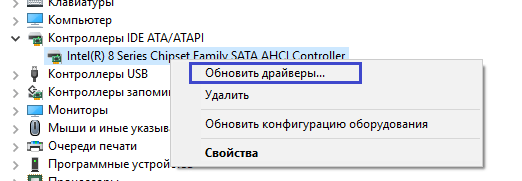
それからアイテムを選択してください 「このコンピュータのドライバ検索を実行する」 そしてダウンロードされたドライバを探しています。

質問がある場合はそれがすべて、コメントは常に開いています。
システム管理者に連絡して質問をする場合は、コンピュータの最も弱いリンクは何ですか? - あなたはそれがコンピュータ全体の作業を遅くするシステムのほとんど唯一の機械的要素であるので、あなたはそれがHDDであるという答えを受け取るでしょう。 この点に関して、多くの製造業者は、SSDとともにそれをスピードアップする可能性が少なくともいくらかの方法を探していました。 AHCIを使用すると収率が見えました。
AHCIディスクモードには、いくつかの主な違い(したがって3)が含まれています。これにより、廃止されたIDE以外のすべてのディスクドライブを使用することを優先します。 体制の主な「チップ」:
- Hot Plug - コンピュータコンポーネント(ディスク)を "Hot"コンピュータコンポーネントにできます。 したがって、PCをシャットダウンして停止する必要はなく、動作モードでHDD、SSDを変更できます。 これはサーバーステーションにとって重要です。ここで、切断は許容できず、いくつかのディスクを使用している人にとって簡単に便利です。
- NCQ - 「深い」チームサイズのサポート、すなわち、それは機械的なヘッド移動のより効率的な軌跡を設定することができ、SSDへのリターンを大幅に増加させることができる。

- それは速度の大幅な増加を保証するので、主にSSDに適用されます。
AHCIでは、これらすべての利点を楽しむことができます。そして、最も可能性が高い、あなたはそれを有効にする能力を持っています。 SSDを使用している場合は、時代遅れのIDEディスクを除き、その操作の適切な速度を確認するためにそれを含める必要があります。 したがって、どのようなIDEまたはAHCIモードがどのような種類のIDEモードであるかを疑う場合は、間違いなく最新の利点です。
AHCIモードがオンになっているかどうかを確認する方法
それがさらに切り替えるのが価値があるかどうかを知ることは最優先です、おそらくそれはすでにアクティブです。 希望の情報を表示する場所がいくつかあります。デバイスマネージャとBIOS。
- 「コンピュータ」のPCMソフトウェアをクリックして[プロパティ]をクリックします。
- 「デバイスマネージャ」を選択します。

- 次に、「IDE ATA / ATAPIコントローラ」を展開します。
- AHCIと呼ばれるパーティションがないか確認してください。

そのようなアイテムがない場合は、それが非アクティブなものを見つけることができます。 また、BIOS(UEFI)による別のオプションを検討してください。
- コンピュータを起動すると、DELまたはF2(他のキー)をクリックしてBIOSに移動します。
- MODEが表示されるSATAモード/設定が見つかるまで、さまざまなバージョンでSATAまたはストレージのタイトルに移動する必要があります。

この段階では、システムエラーに含まれているので、接続モードを変更しないでください。 BIOSでAHCIモードを有効にして新しいウィンドウにインストールするのが最善です。これは通常のモード処理を保証しますが、かなり急激です。
関連項目:Windows 10のBIOSにアクセスする方法
Windows 7でAHCIモードを有効にする方法?
私たちが行動を実行する最も関連性の高い一般的なシステム。 また、新しいディスクをインストールすると、結果を持たずにAHCIモードを自由に切り替えることができます。 いくつかのAHCIアクティベーションオプションもあります。レジストリとユーティリティを介して。 より正しいオプションは、レジストリを介してシステムを準備するために、最後のメソッドは単にコンピュータ内の緊急エラーを解決するのに役立ちます。
- Win + Rを押してREGEDITを入力します。
- HKEY_LOCAL_MACHINE \\ System \\ CurrentControlSet \\ Services \\ MSAHCIに進みます。
- 開始オプションの値を0に置き換えます。

- ここでlattorvセクションを見つけます。
- STARTを0に置き換えます。
これで、BIOSでAHCIモードを有効にし、Windowsは必要なドライバをインストールすることによって正しく定義できます。 別の方法は、モードの最初の変更を含み、その後エラーを排除することを含む。 これを行うには、公式のマイクロソフト修正ITユーティリティを使用します。 インストール後、チェックと失敗を開始すると、安全なモードから実行する必要があるかもしれません。
AHCI Windows 10モードを有効にする方法
一般に、アクションは有意差ではなく、レジストリの編集の違いを考慮しています。
- 同じセクションでは、Windows 7のように、IASTORVおよびSTORAHCIフォルダの開始パラメータを0に変更する必要があります。
- 指定された各セクションを展開し、パラメータ0を設定し、値0を設定します。

AHCI Windowsモードを有効にしましたが、不要な問題を回避するために、セーフモードで最初の開始を実行することをお勧めします。 一次包含の過程で、AHCIモードは必要なドライバを自動的にインストールします。
独特の機能は、Windows XPおよびその他の古いバージョンでAHCIモードを有効にする方法を関連付ける必要があります。
この体制のXPサポートではまったくないという事実にもかかわらず、安全ではないが、これらの機会を拡大するドライバがあります。
また、コンピュータがより近代的なシステムで非常に弱い場合は、速度の上昇が重要ではないため、それが価値があるのか\u200b\u200bについて考える必要があります。 また、VistaのAHCIコントローラモードも「7」に含まれています。
そのため、AHCI SATAモードはオンになりやすく、システムはスピードの成長のためにあなたに報酬を与えます。 通常、コントローラを変更することに問題が発生しませんが、それらが発生した場合は、Microsoft ITユーティリティを実行するだけです。 AHCIはSSDディスクを使用するときに使用する必要があります。そうしないと、スピードを完全に使用しません。
「AHCIモードと構成方法とは何ですか?」について質問がある場合は、コメントに尋ねることができます。
こんにちは親愛なる読者! 今日は見つけるでしょう windowsでAHCIモードを有効にする方法そして一般的にそれが何であるか。
あなたがすべての収益を考慮に入れないならば、この記事は体積計量であり、そしてコンピュータのほとんどすべてのユーザーにとっては無駄ではありません:)。
ああ。 (高度なホストコントローラインタフェースAHCI. 英語から翻訳されました。 高度なホストコントローラインタフェース) - プロトコル上のドライブを接続する シリアルアト。 このモードでは、ハードドライブを接続するときにコンピュータは高度な機能と機能を使用できます。これにより、パフォーマンスが向上します。
現代のドライブ(HDDとSSD)はインターフェイス(コネクタ)を介してコンピュータのマザーボードに接続されています SATA。 時代遅れのインタフェースを避けた(シリアルATA) pat (平行なATA)。 画像番号1では、PATAは左側、右SATA上に描かれている。  デバイスIDEおよびAHCIモードデバイスマネージャに表示します
デバイスIDEおよびAHCIモードデバイスマネージャに表示します
SATAインターフェースは2つのモードで機能することができます。
- IDE 英語を使った統合開発環境 パラレルドライブインターフェイス- - 古いソフトウェアと機器との互換性に使用される古いモード。
- ああ。 Advanced Host Controller Interface) - 接続性を拡張し、SATAインターフェイスのすべての利点を使用できる新しいモードです。 例えば:
- ホット交換用ハードディスク、つまり、コンピュータをオフにせずにドライブを変更できます。 この機能は主にサーバー管理者にとって貴重です。
- ncq (英語からのネイティブコマンドキューイング - チームのシェードを組み込んだシェード- - 複数のプログラムを使用してドライブを使用するときにデータリーダーの最適化をもたらすHDD読み取りヘッドの変位数を減らすことを可能にする関数。
包括的な ドライブ上のデータへの読み取りとアクセスを加速させ、それに応じてコンピュータの全体的なパフォーマンスを高めます。
私たちがこれが私たちにあることを学びました aHCIモードそれをオンにする方法について考える時が来ました。 多分それはすでに含まれています。 この方法で確認できます。
- win + rボタンのお気に入りの組み合わせをクリックし、mmc devmgmt.mscコマンドを入力します。 次にEnterボタンを押します。 走る Windowsデバイスマネージャー.
- Windowsデバイスマネージャで、セクションを開きます IDE ATA / ATAPIコントローラ。 デバイスが表示されている場合、名前がWord AHCIという名前で、必要なモードが有効になります。
AHCIという単語が表示されなかった場合は、無効になります。 ITを含めることができます BIOS "E.。 しかし、その包含は以下に発表されるいくつかの問題を伴うかもしれません。
AHCIをオンにします。 活性化と考えられる問題の特徴。
AHCIモードを有効にするには そしてその点を見つけます SATAモード。 それともそれと非常に似たもの。 BIOSの異なるバージョンのポイントの名前は少し異なる場合があります。 このセクションでは、モードを切り替えることができます SATA。 の IDE に ああ。 およびその逆。 あなたが持っている場合 IDE、モードに切り替えるには急いでください ああ。正しい仕事には特別な運転が必要です Windows AHCI。。 Windows 7/8/10およびVistaでは、このドライバはOS自体に組み込まれています。 このドライバは自動的にシステムにインストールされます。 システムがすでにインストールされていて、AHCIのIDEからSATAモードを切り替えたい場合は、システムレジストリにドライブする必要があります。 しかし、Windows 7 Windows 8とは別に、他の記事でそれについて書きます。 私はあなたがこれらの出版物を待つことをお勧めします。 それをオンにするのが簡単であることを知るのに十分です。 単にBIOS内のMODEをAHCIに切り替えると、働いていないOSが表示されます。
Windows XPでは、このOSのAHCIドライバは各コンピュータによって異なるため、オンにしようとしていません。
AHCIモードとは何ですか?なぜそれが必要ですか? AHCIは、情報記憶域を扱うためのメカニズムです。 たとえば、ハードディスクまたはSSDディスクで。 このモードでは、古くなったIDEモードに置き換えられました。 この「プロトコル」の夜明けは、おそらく2011年にかけて減少しました。 当時、SSDディスクの価格は家庭用のために多かれ少なかれ利用可能になった。
AHCIモードがどのように機能するかについてのすべての技術的な詳細を開示します。 通常のユーザーは、AHCIが有効になっているとき、ディスクとの作業速度とその寿命が増加することを単に知っています。 しかし、コンピュータ内での彼の作品の美しさを感じるためには、SATA 6Gbitインターフェースを備えたSSDドライブを設置する必要があります。
AHCI体制の作品の詳細については、この物語については終わり、システムへの包含の検討に進みます。
AHCIストレージモードがマザーボードでサポートされている必要があることは注目に値します。 幸いなことに今日、私たちは2008年から放出され、後にそのような機会を持っているほとんどすべての料金を信頼しています。
AHCIモードを使用してPCの速度を増やす
AHCIモードに切り替えるときはどうなりますか? オペレーティングシステムをインストールするだけであれば、問題はありません。 コンピュータのBIOSでこのモードを有効にしてからWindowsをインストールするだけです。 通常 aHCIを有効にします Storage Configuration Information DrivesセクションにBIOSを介して行うことができます。
マザーボードのさまざまなモデルでは、このセクションでは別のセクションがありますが、名前を意味するのは似ています。 たとえば、SATA構成、SATAモードなどです。 検索ガイドは、IDE、AHCI、RAIDの次のモードのリストから選択されます。

オペレーティングシステムを再インストールせずにAHCIに進みます
それで、クリーンなOSのインストールを使って、すべてが簡単です! 今我々はすでにAHCIを含めることを分析します 作業ウィンドウズ。 事実は、BIOS内のモードを変更するとき、オペレーティングシステムが異なる種類のエラーからのロードを停止することです。

エラーデータは、OSをロードするときにハードディスクコントローラの所望のドライバがないことが原因である。 そのため、BIOS設定を変更する前に、オペレーティングシステムを準備する必要があります。
これを行うには、メニューを介してレジストリエディタを開きます スタート\u003e Run\u003e Regedit. そしてそれに以下のサブセクションを見つけます:
- HKEY_LOCAL_MACHINE \\ System \\ CurrentControlSet \\ Services \\ MSAHCI
- HKEY_LOCAL_MACHINE \\ SYSTEM \\ CURRENTCONTROLSET \\ SERVICES \\ IASTORV.
各セクションでパラメータを開く必要があります 開始。 そしてその価値をに置き換える - 0 .

変更を加えた後は、コンピュータを再起動し、BIOSに移動し、AHCIモードをオンにして変更を保存する必要があります。 最初に起動したときのオペレーティングシステムは新しいドライバをインストールし、さらに作業の準備が整います。
原則として、このメソッドは作業者であり、7バージョン以上から始まるWindowsのすべてのバージョンに適しています。 あなたが最初の方法に対処する際に成功しなかったならば、あなたは私たちの中でやや違う、または助けを求めることを可能にするようにすることができます。



















